Spotify is een van de meest populaire streamingplatforms voor muziek. En blijkbaar is het een van de platforms met de meeste gebruikers over de hele wereld. Maar ook al wordt het als zodanig beschouwd, de muziekstreamingdienst is niet vrij van gebreken of nadelen.
Veel mensen stellen bijvoorbeeld de vraag: "Waarom is Spotify zo langzaam? Er zijn momenten waarop de laad- en navigatiesnelheden van de dienst erg traag zijn. Veel gebruikers raken gefrustreerd door deze gevallen. Bovendien is het een groot nadeel dat de levendigheid van feesten of bijeenkomsten kan belemmeren.
Dus deze gids zal je leren hoe je een slow Spotify platform. Bovendien gaan we dieper in op de oorzaak van een dergelijk probleem. Laten we beginnen.
Inhoudsopgave Deel 1. Waarom is Spotify Zo langzaam?Deel 2. Hoe je sneller kunt worden Spotify?Deel 3. Beste manier om dit op te lossen Spotify Streamt langzaamDeel 4. Veelgestelde vragen over Spotify streamingDeel 5. Om alles af te ronden
De muziekstreaminggigant staat erom bekend dat hij voortdurend updates aan zijn systeem doorvoert. Op deze manier kunnen miljoenen gebruikers over de hele wereld profiteren van de nieuwste functies van de dienst. Dit probleem is echter niet zo weerzinwekkend. Bovendien is er een manier om het te omzeilen.
Voor het online streamen van muziek is een snelle internetverbinding vereist. Als je er geen hebt, zul je te maken krijgen met extreme traagheid en buffering - een situatie die in deze tijd onaanvaardbaar is.
Er zijn veel redenen waarom Spotify heeft lage laad- en navigatiesnelheden. Hier zijn er een aantal:
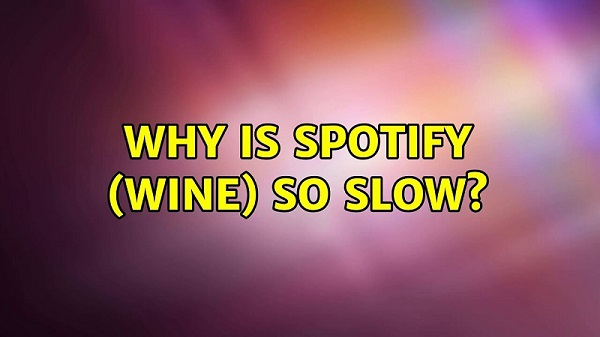
Als je een erg trage internetverbinding hebt, dan Spotify zal lijden. Dit is een van de mogelijke oorzaken van het probleem.
Je hebt misschien geïnstalleerd Spotify onjuist. U was bijvoorbeeld bezig met de installatie toen de stroom uitviel. Dit kan een andere reden zijn voor een vertraging Spotify toepassing.
Tijdens het gebruik kunnen er veel toepassingen openstaan Spotify. Als u een kleine hoeveelheid systeemgeheugen op uw computer of mobiele apparaat heeft, is de kans groot dat te veel applicaties dit allemaal in beslag nemen. Spotify kan mogelijk niet de juiste hoeveelheid geheugen gebruiken die nodig is om soepel te werken.
Spotify maakt gebruik van de functie genaamd Hardware acceleratie standaard. Met deze functie wordt de uitvoering van verschillende taken door de applicatie dus efficiënter gemaakt en krijgt deze een hogere prioriteit. Hoewel dit het geval is, is er nog steeds een groot nadeel.
Soms leidt de hardwareversnellingsfunctie tot het vertragen van de applicatie (in tegenstelling tot de taak om deze daadwerkelijk te versnellen). Om dit probleem op te lossen, is het uitschakelen of deactiveren van de functie noodzakelijk. Hier zijn de stappen om dit te doen:
Stap 01 - Start uw Spotify app op de computer.
Stap 02 - Ga naar de linkerbovenhoek en druk op "Edit Kiezen voorkeuren in het vervolgkeuzemenu.
Stap 03 - Druk op "Toon geavanceerde instellingen. '
Stap 04 - Ga naar het gedeelte met het label "Compatibiliteit Zoek de optie 'Hardwareversnelling inschakelen'.
Stap 05 - Schakel deze functie uit.
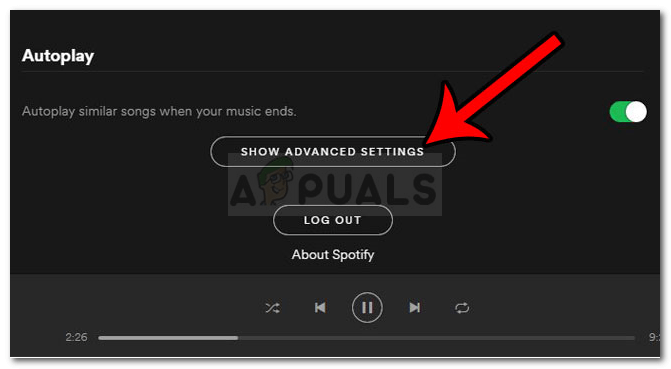
Als er onvoldoende geheugen (RAM) beschikbaar is in de computer, Spotify zal vertragen. En als er meerdere achtergrondprocessen en applicaties actief zijn, kan dit veel van uw RAM verbruiken.
Je moet dus RAM vrijmaken om het probleem op te lossen Spotify zo langzaam. Hier is hoe je het moet doen:
Stap 0 1 - Klik met de rechtermuisknop in de taakbalk. Kies dan voor “Task Manager. '
Stap 02 - Ga naar het tabblad Processen. Controleer vervolgens op de apps die veel RAM of geheugen verbruiken.
Stap 03 - Klik op deze apps om ze te selecteren.
Stap 04 - Druk op "end Task. '
Stap 05 - Open Spotify en kijk of het sneller gaat.
Sommige gebruikers hebben erop gewezen dat het opschonen van bepaalde mappen die verband houden met de Spotify toepassing leidde tot het oplossen van de vraag: "Waarom is Spotify zo langzaam?"Hieronder vindt u de instructies of stappen om dit te doen:
Stap 01 - Sluit de Spotify toepassing, vooral als deze op uw computer draait.
Stap 02 - Lancering Windows-ontdekkingsreiziger.
Stap 03 - Klik op het directory bar en typ vervolgens het volgende pad hieronder. Zorg ervoor dat u het woord 'Beheerder ”Aan die van uw gebruikersnaam: C:\Users\Beheerder\AppData\Local\Spotify\
Stap 04 - Zoek de mappen met de naam Opslag, Browser en Gegevens. Open elk van deze mappen en verwijder de inhoud erin. Zorg ervoor dat u de daadwerkelijke mappen niet verwijdert.
Als uw vorige installatieproces foutief was, dan zijn de systeembestanden voor de Spotify applicatie is in de war. Dit gebeurt meestal halverwege het installatieproces. Wanneer het proces wordt belemmerd (bijvoorbeeld het onmiddellijk uitschakelen van de computer en een stroomstoring), kan dit leiden tot een foutieve installatie.
In dergelijke gevallen hoeft u alleen maar de installatie ongedaan te maken en vervolgens opnieuw te installeren Spotify weer terug. Hier zijn de stappen om het te doen:
Stap 01 - Sluit uw Spotify applicatie op de computer.
Stap 02 - Bezoek het Start Menu en typ in control panel Open de genoemde map door op het resultaat met dezelfde naam te klikken.
Stap 03 - Bezoek de sectie met het label "Programma's en onderdelen. '
Stap 04 - Druk op de “Een programma verwijderen " keuze.
Stap 05 - Er wordt een lijst weergegeven. Vind Spotify in de lijst en klik erop om het programma te selecteren.
Stap 06 - Klik op "Installatie ongedaan maken. '
Stap 07 - Start uw computer opnieuw op.
Stap 08 - Ga naar het officiële website van Spotify hier Download het uitvoerbare bestand om het programma te installeren.
Stap 09 - Start het uitvoerbaar bestand installeren Spotify.
Stap 10 - Start uw computer opnieuw op en open deze Spotify om te zien of het nu soepel loopt.

In plaats van online muziek te streamen, wil je misschien alles downloaden Spotify nummers, albums en afspeellijsten die je hebt en houd ze bij de hand (en offline). Op deze manier kun je ze zelfs overzetten naar andere apparaten en luisteren, zelfs als je geen wifi-verbinding of mobiele dataservice hebt.
Hiervoor moet je gebruiken DumpMedia Spotify Music Converter. Met de tool kun je muziek downloaden en converteren van Spotify. De stappen zijn eenvoudig en u kunt er meer over vertellen hoe de converter te gebruiken Bovendien wordt de kwaliteit niet aangetast tijdens de download- en conversieprocessen.
Met behulp van deze conversieapplicatie kun je nu alle gewenste nummers downloaden en converteren Spotify zelfs zonder een Premium-gebruiker te zijn op hun app of site. Deze DumpMedia Spotify Music Converter kan helpen de DRM-beperkingen verwijderen op alle nummers die je leuk vindt Spotify.
Bovendien kan het u ook helpen deze om te zetten Spotify tracks in elk gewenst formaat of is het best compatibel met VLC Media Player. Als een van de meest populaire Spotify Omvormer, DumpMedia Spotify Music Converter is vijf keer sneller vergeleken met andere conversietools en kan de oorspronkelijke kwaliteit van alle conversietools behouden Spotify track waardoor gebruikers altijd naar muziek van hoge kwaliteit kunnen luisteren.
Download gratis Download gratis
Om te leren hoe te gebruiken DumpMedia Spotify Music ConverterVolg de onderstaande richtlijnen. U kunt ook op de bovenstaande knop klikken om te downloaden en een gratis proefperiode te krijgen.
Stap 1. Download en installeer op uw computer het DumpMedia Spotify Music Converter gebruiken
Stap 2. Open de app en klik op de knop die zegt Open de Spotify Webspeler log dan in op uw Spotify account (het maakt niet uit of u een gratis of premium gebruiker bent)
Stap 3. Selecteer de nummers die u wilt downloaden en sleep ze naar de groene knop aan de zijkant van het pop-upvenster

Stap 4. Pas het uitvoerformaat en de doelmap van uw geconverteerde bestanden aan
Stap 5. Klik ten slotte op de knop met het label als Converteren zodat je conversie kan beginnen

Q1. Kun je opruimen Spotify cachen?
Om de cache van de app te wissen, gaat u naar de pagina Instellingen in het Spotify app en klik op Cache wissen in het gedeelte Opslag. Als u extra opslagruimte nodig heeft, kunt u ook eenvoudig muziek verwijderen die op uw apparaat is opgeslagen, zodat u offline kunt luisteren.
Vraag 2. Waar is de Spotify cache opgeslagen?
Open Spotify En klik op de knop Spotify menu. Selecteer Instellingen. Kijk in het gedeelte 'Offline opslaglocatie' waar Spotify slaat cache op. Ga naar die map en leeg deze om de cache te verwijderen.
Q3. Waarom is Spotify website zo traag?
Het Spotify webplayer is traag omdat het gebruik maakt van Flash-technologie, die niet zo efficiënt is als nieuwere technologieën zoals HTML5. tevens de Spotify webplayer staat gebruikers niet toe om nummers in de cache op te slaan voor offline afspelen, dus alle gegevens moeten elke keer dat een nummer wordt afgespeeld worden gedownload.
Waarom is Spotify zo langzaam? Deze gids heeft de belangrijkste oplossingen voor de vraag in de vorige zin beantwoord. We hebben u vier verschillende oplossingen voor het probleem laten zien. Daarnaast hebben we een geweldige manier aanbevolen om offline en op elk apparaat naar muziek te luisteren.
Download gratis Download gratis
Dus, wat is uw mening over ons artikel? Hoe repareer je een langzaam Spotify sollicitatie? Als u andere oplossingen voor het probleem heeft, kunt u ons dit laten weten in de opmerkingen hieronder.
